|
On commence
- Styles et textures /
mettre en avant plan la couleur #a8c6fe et en Arrière
plan #7c2983

1. Ouvrir une image de
1024 x 768 Pixels - Transparente
2. Effets – Unlimited ou
Modules externes – VM Instant Art - Colorfield
Generator...
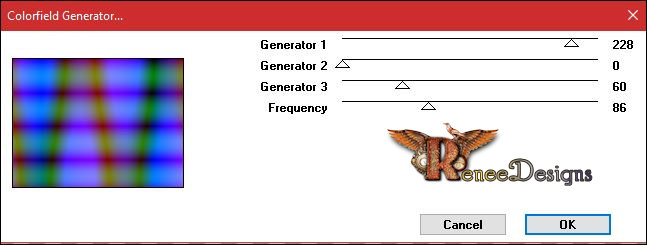
3. Sélection Personnalisée
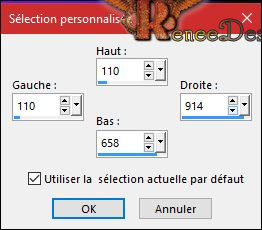
4. Sélections- Transformer
la sélection en calque
5. Effets – Modules
Externes – Mock – Windo (ce
filtre peut donner des couleurs légèrement différentes
ce n'est pas grave jouer avec opacité du calque)
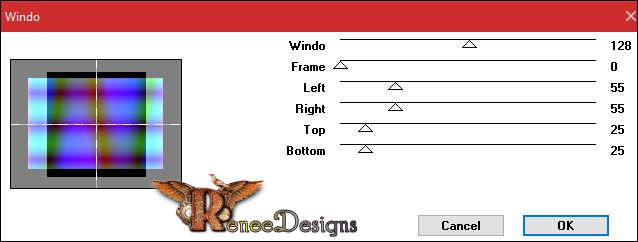
6. Propriété du calque –
Mode Recouvrement
DESELECTIONNER
7. Image - Rotation libre
90° a Droite
8. Effets – Effets 3 D –
Ombre portée 0/0/80/40 en Noir
9. Effets – Effets d’image
– Mosaïques sans jointures
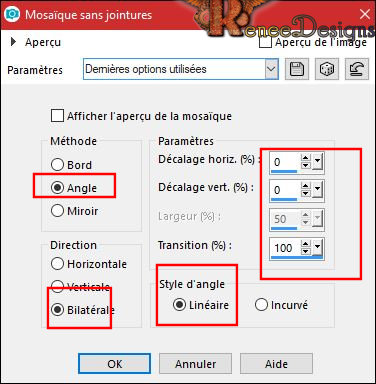
10. Effets – Effets de
Textures – Stores /couleur #741c3b
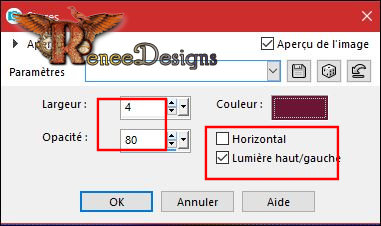
Ne pas ajouter de nouveau
calque
11. Calques – Nouveau
calque de masque à partir d’une image
masktutorialkantha_camerontags.jpg ‘’

- Calques – Fusionner le
groupe
12. Effets – Modules
externes – EyeCandy 5 Impact – Extrude
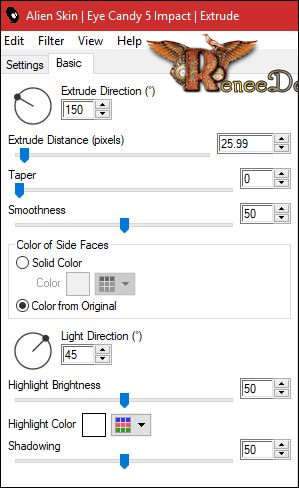
13. Effets – Effets
d’image – Décalage H =70 et V =0
14. Activer le tube
‘’Etrange_City_image -geometrique’’
- Editer copier – Editer
coller comme nouveau calque
15. Effets – Effets
d’image - Décalage H = - 60 et V = 14
16. Propriété du calque –
Mode Ecran
17. Effets – Effets de
réflexion – Résonance
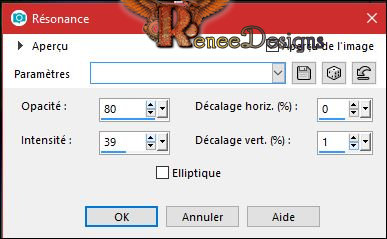
18. Calques Dupliquer
19. Effets – Modules
externes – Simple – Pizza Slice Mirror
20. Propriété du calque
mode lumière dure
- Revenir sur le calque du
dessous
21. Effets – Modules
externes – Mura’s Meister /Perspective Tilling -Par defaut
22. Sélection-charger
/enregistrer une sélection –Charger la sélection à
partir du disque ‘’Etrange_City_1’’
DELETE

DESELECTIONNER
- Vous en êtes là
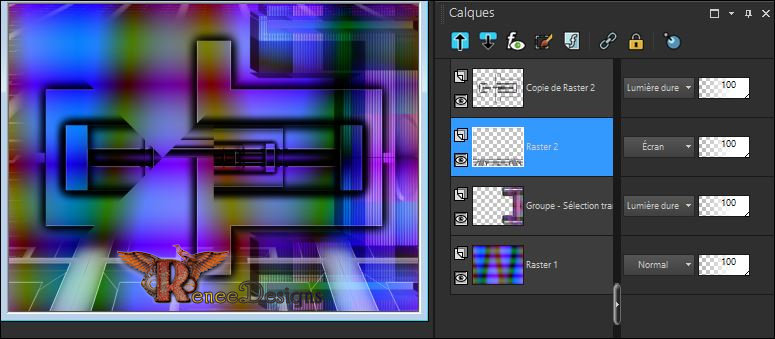
23. Activer le tube ‘’
Etrange_City_boutique’’
- Editer copier – Editer
coller comme nouveau calque
24. Effets – Effets
d’image – Décalage H = 209 et V = 77
25. Propriété du calque /
Lumière dure et Opacité a 83
- Revenir en haut de la
palette des calques
26. Activer le tube ‘’
Etrange_City_Image 1.pspimage’’
- Editer copier – Editer
coller comme nouveau calque
- Placer comme ceci

27. Effets – Modules
externes – Flaming Pear – Flood /Preset
‘’Etrange_City_Flood settings.q8r’’
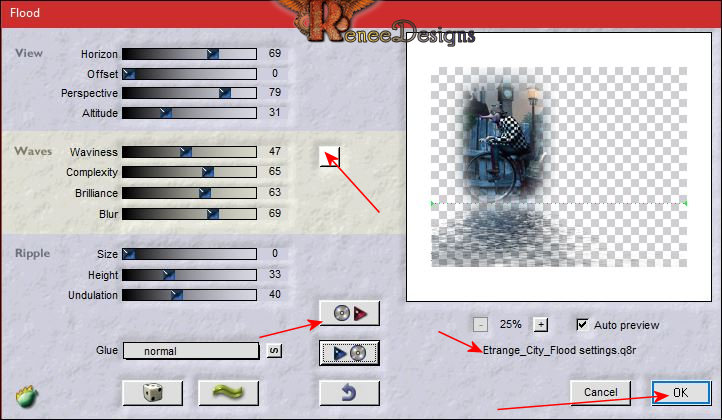
28.
Sélection-charger /enregistrer une
sélection –Charger la sélection à partir du disque
‘’Etrange_City_2’’
DELETE

DESELECTIONNER
29. Calques – Ajouter un
nouveau calque
30. Sélection-charger
/enregistrer une sélection –Charger la sélection à
partir du disque ‘’Etrange_City_3’’
- Palette des couleurs
mettre en avant plan du blanc
31. Activer le pot de
peinture / Opacité a 50– Remplir de blanc ( 3 clics)
DESELECTIONNER
32. Effets – Effets de
bords - Accentuer
33. Effets –ICNETS
FILTERS/ Unlimited - Special Effects 1 -Pipes (vertical)
à 121
34. Activer le tube ‘’
Etrange_City_courbe.pspimage’’
- Editer copier – Editer
coller comme nouveau calque
- Placer comme ceci

35. Effets – Unlimited -
It@lian Editors Effect - Vetro -
www.italianeditors.com à 17/18/255
36.
Effets – Effets de bords – Accentuer
37.
Calques – Ajouter un nouveau calque
38.
Sélection-charger /enregistrer une
sélection –Charger la sélection à partir du disque
‘’Etrange_City_4’’
39. Activer le pot de
peinture et remplir de blanc
DESELECTIONNER
- Styles et textures - En
avant plan du blanc et en arrière plan du Noir
Pour le filtre ci-dessous
c’est la couleur d’arrière plan qui donne la couleur de
effet de ce filtre(moi j’ai opté pour du noir)
40. Effets – Unlimited -
[AFS IMPORT] – TWISTER /Control 0 à 47 les autres à 0
41. Propriété du calque
/Mode Fondu / Opacité à 46
42. Activer le tube ‘’
Renee_TUBES_Etrange_city_ trapeziste’’
- Editer copier – Editer
coller comme nouveau calque
- Placer en haut à gauche
43. Activer le tube
‘’Renee_TUBES_Etrange_city_ballons.pspimage’’
- Editer copier – Editer
coller comme nouveau calque
- Placer
44. Activer le tube ‘’
‘’Renee_TUBES_Etrange_City_insectes.pspimage’’
- Editer coller comme
nouveau calque /Placer
45. Activer le tube ‘’
‘’Renee_TUBES_Etrange_City_Image2.pspimage
- Editer copier – Editer
coller comme nouveau calque
- Placer en bas a droite
du travail
46. Effets – Modules
externes – EyeCandy 7- Shadow /Basic
(
si vous n’avez pas ce filtre le tube est
avec effet dans le dossier )
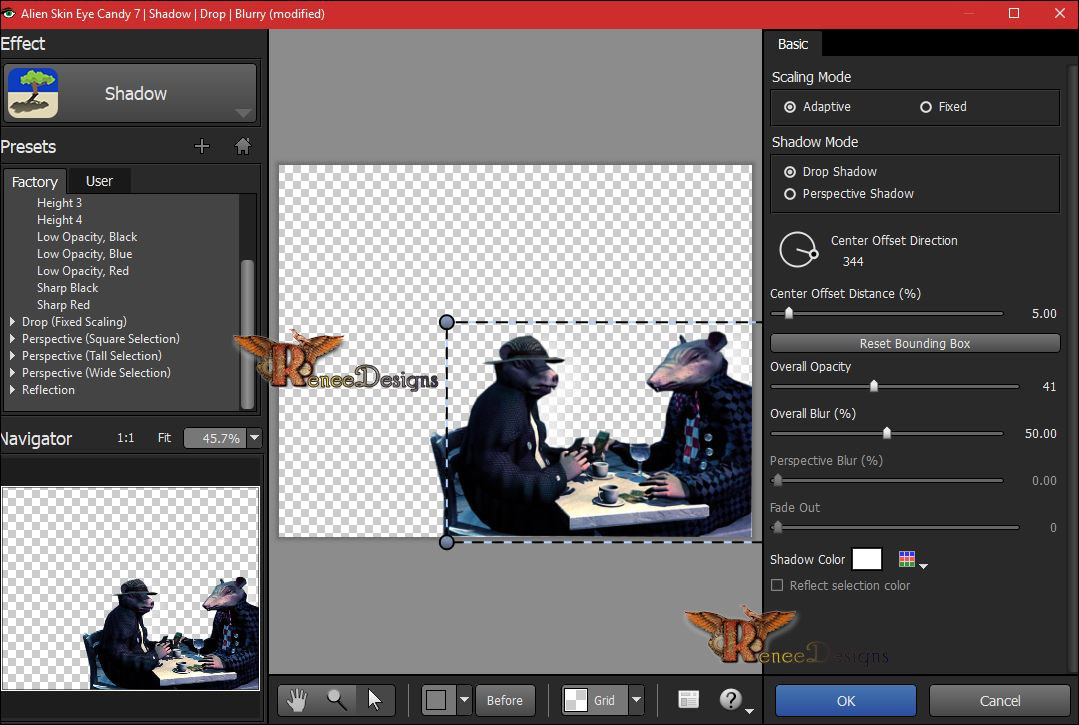
47. Calques fusionner les
calques visibles
48. Calques – Ajouter un
nouveau calque
49. Sélection-charger
/enregistrer une sélection –Charger la sélection à
partir du disque ‘’Etrange_City_5’’
50. Activer le pot de
peinture – Opacité a 60 -Remplir de blanc (2 clics)
DESELECTIONNER
51. Activer le script
réglementé pour créer la bordure / Clic sur la flèche
bleue pour exécuter
Dire ok a chaque fois le
cadre va se former

Si le script ne fonctionne
pas voici les bordures a ajouter
1 pixel en Noir
15 pixels en blanc
1 pixel en noir
3 pixels en blanc
1 pixel en noir
40 pixels en blanc
52. Image Redimensionner
a 1005 Pixels de large
C'est terminé- Merci
Renée
Ecrite le 22 Novembre 2017
et
mis en place
le 2017
*
Toute ressemblance avec une leçon existante est une pure
coïncidence
*
N'oubliez pas de remercier les gens qui travaillent avec
nous et pour nous j'ai nommé les tubeurs et
les traductrices Merci |